3.3.Загрузка файла Fio.net со списком цепей и элементов.
Файл Fio.net загружается командой Util/Load NetList. В его окне надо указать путь к файлу и нажать ОК. Еще раз о пути. В нем не должно быть ни одной русской буквы. Если на предыдущих этапах были допущены действия, не соответствующие описанным ранее, файл может не загрузиться.
3.4.Удаление информации о типах и номинальных значений элементов, а также слова {Refdes}.
Удаление информации о типах и номинальных значениях элементов совершается аналогично подобным действиям в редакторе Schematic.exe. Отличается только имя команды - Edit/Component.
Так же надо выделить все файлы, вызвать окно Properties и снять галки с Value и Type.
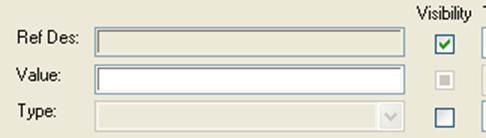
Рис. 26. Удаление информации о типах и номиналах элементов в редакторе PCB
В русских элементах помимо позиционного обозначения (R1, C1, VD1,…) присутствует паразитное позиционное обозначение ({RefDes}). Эти обозначения необходимо выделить и удалить. К сожалению это нельзя сделать одновременно для всех элементов. Выделяются они при нажатой кнопке Shift.
3.5.Расстановка элементов на плате с шагом сетки, кратным 2.5 мм.
Расстановка элементов должна удовлетворять конструкторско-технологическим требованиям к печатным платам. Вот некоторые из рекомендаций. Перемещать элементы можно только при шаге сетки 2.5 мм. Элементы должны располагаться по строкам и столбцам прямоугольной матрицы. Крупные элементы должны обтекаться строками и столбцами мелких элементов, как строки текста обтекают иллюстрации. Соединители должны располагаться по одному или двум краям платы. Контрольные гнезда для регламентных проверок или ремонта должны располагаться на противоположном краю платы. Недопустимы свободные места внутри платы. Микросхемы надо располагать с шагом не менее 5 или 7.5 мм. Надо стараться не нарушать взаимного положения элементов в исходном размещении. В противном случае общая длина проводников не будет минимальной.
3.6.Редактирование положения и высоты шрифта позиционных обозначений элементов.
При использовании элементов из отечественных библиотек высота шрифта позиционных обозначений элементов недопустима велика. Редактирование высоты шрифта выполняется командой Options/TextStyle. В окне стилей надо выделить стиль SEV, нажать Propeties, в окне свойств - Font и в окне Шрифт поставить размер 9 или 8. Если мало, повторить со шрифтами
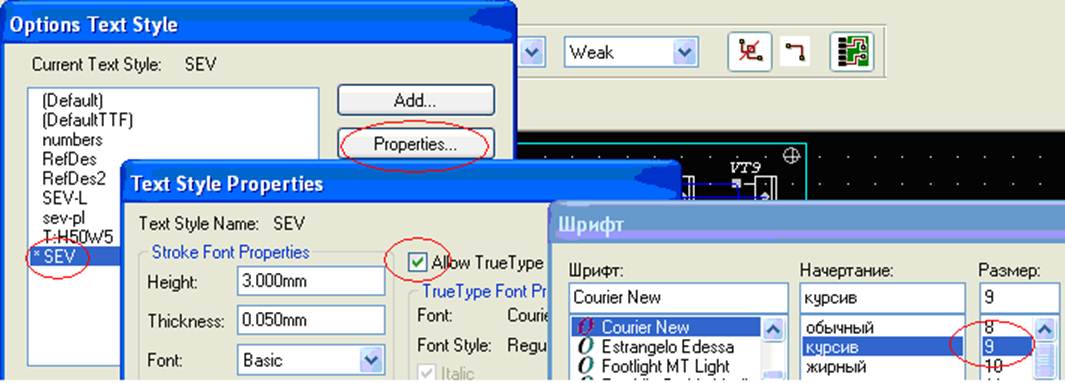
Рис. 27. Редактирование шрифта SEV позиционных обозначений
SEV-L и sev-pl. Редактирование положения обозначения делается в шаге 0.1 мм. Выделяется обозначение при нажатой клавише Shift. Поворачивается клавишей R.
3.7.Маркировка выводов электролитических конденсаторов, диодов, транзисторов и многовыводных элементов.
У положительных выводов разнополярных элементов ставится знак «+». У выводов транзисторов латинские строчные начальные буквы их наименований (e, b, c, s, z, i). У первого вывода многовыводных элементов ставится знак «1». Для определения функции вывода надо вызвать окно свойств элемента, установить во вкладке Component Pins функцию каждого вывода (e,b,c), определить координаты этих выводов во вкладке Pattern Pads и проставить текстовым редактором
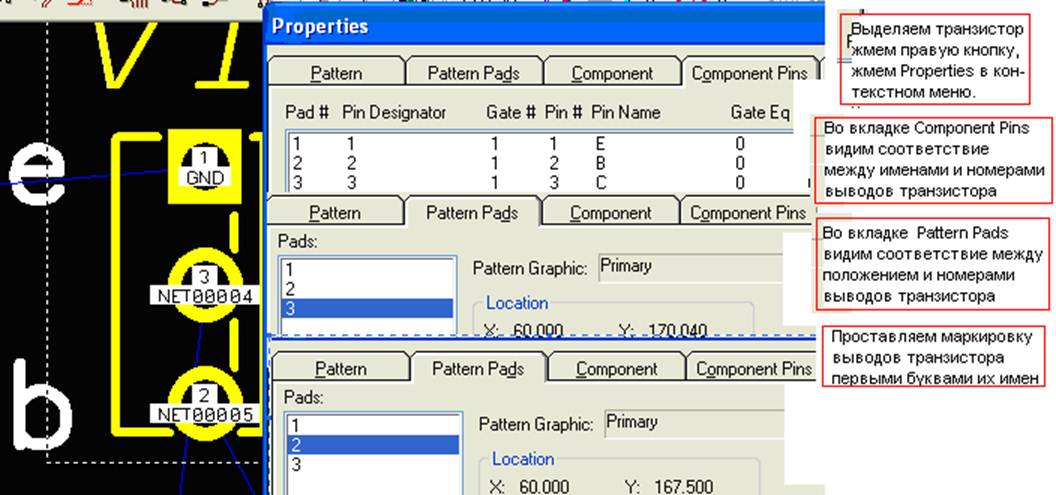
Рис. 28.Маркировка выводов элементов
обозначения этих выводов. Встречаются транзисторы, в которых нет номеров выводов. В этом случае координаты выводов во вкладке Pattern Pads – единственный источник определения взаимоположения маркируемых выводов. Для точного расположения маркировки выводов шаг сетки устанавливается равным 0.1 мм. Так же определяются функции выводов остальных вышеуказанных элементов.
3.8.Создание стиля монтажного отверстия и простановка отверстий в углах платы
Создание стиля монтажного отверстия выполняется командой Options/Pad Style. В окне создается копия Default, именуется именем, например, «3» и изменяется командой Modify (Simple)
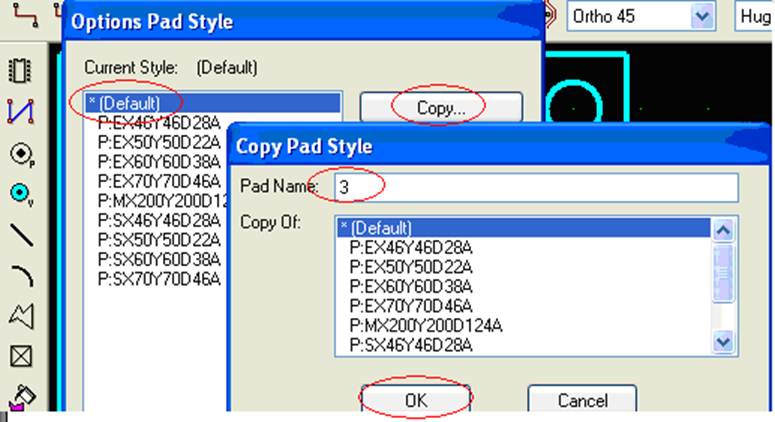
Рис. 29. Копирование стиля Default для создания монтажного отверстия
простановкой диаметра отверстия (3), длины (Width=3), высоты (Height=3) и формы (Shape=
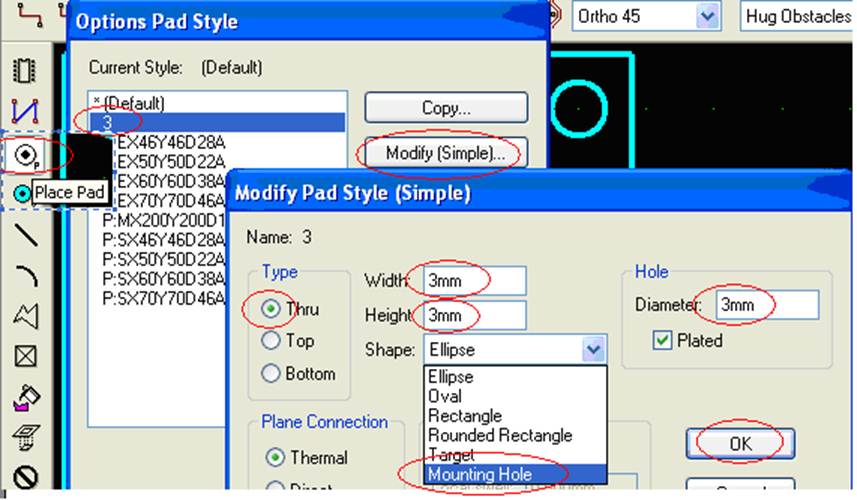
Рис. 30. Установки для монтажного отверстия диаметром 3 мм
Mounting Hole) контактной площадки. Для простановки монтажных отверстий нажимается кнопка Place Pad, устанавливается шаг сетки 2.5 мм и левой кнопкой мыши проставляются отверстия в четырех углах матрицы элементов платы. Приведем пример.
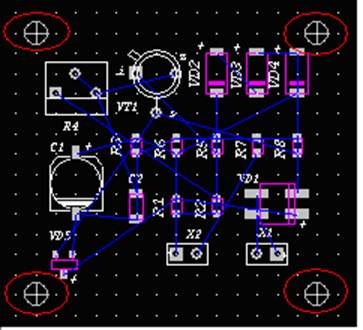
Рис. 31. Простановка монтажных отверстий в углах платы
3.9.Переход в слой Board и прорисовка сторон платы, с длиной и шириной кратной 5 мм.
Переход в слой Board показан ниже.
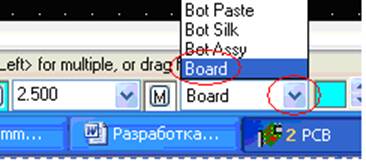
Рис. 32. Установка текущим слоем слой Board (границы платы)
Прорисовка сторон платы, с длиной и шириной кратной 5 мм выполняется командой Place Line и показана ниже.

Рис. 33. Прорисовка границ платы вокруг монтажных отверстий
3.10.Сохранение печатной платы в файле Fio.pcb
Сохранение печатной платы в файле Fio.pcb выполняется командой Save As для того чтобы трассировщик мог получить исходные данные для трассировки.
3.11. Установка Specctra и настройка Pcb.ini.
Элементы в отечественных библиотеках имеют сложные контактные площадки. Поэтому платы с такими элементами не могут правильно трассироваться простым встроенным трассировщиком Quick Route или вообще не трассируются. Такие платы грамотно могут быть оттрассированы трассировщиком Specctra. На сервере имеется дистрибутив Cadence SPECCTRA Router v10.1.1.
После установки его на компьютер необходимо выполнить ряд действий. Во-первых необходимо в каталог C:\ Program Files необходимо создать каталог Cadence Design Systems, в котором должен быть один каталог Cadence License Manager, содержащий один файл License.DAT размером 6409 байт. Этот файл – точная копия файла SPECCTRA.DAT, который находится в дистрибутиве Cadence SPECCTRA Router v10.1.1. Ниже результат их сравнения.
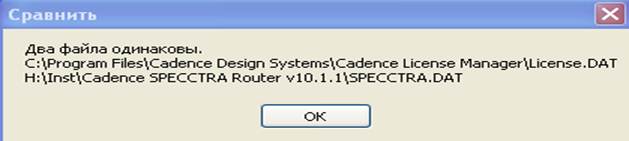
Рис. 34. Подтверждение тождественности файлов SPECCTRA.DAT и License.DAT
Для настройки Pcb.exe на совместную работу с трассировщиком Specctra необходимо изменить несколько строчек в файле Pcb.ini на такие

Рис. 35. Правильное указание путей к трассировщику Specctra
После такой настройки трассировщик Specctra работает с Pcb.exe безупречно.
Если скопировать каталог PadsPWR на диск C:\ компьютера с неустановленным трассировщиком Specctra, скопировать каталог Cadence Design Systems в каталог C:\ Program Files того же компьютера и скопировать отредактированный Pcb.ini в каталог P-CAD 2004, то трассировщик Specctra будет работать так же, как и установленный из дистрибутива Cadence SPECCTRA Router v10.1.1.
Уважаемый посетитель!
Чтобы распечатать файл, скачайте его (в формате Word).
Ссылка на скачивание - внизу страницы.